
- •Иллюстрированный самоучитель по Windows xp
- •I. Основы работы с Windows xp
- •I. Основы работы с Windows xp
- •1. Знакомство с Windows
- •1.3. Файловая система и структура
- •1.5. Работа с мышью
- •1.6. Начало и завершение работы, главное меню
- •1.7. Запуск и завершение программ
- •1.8. Окна и диалоги, панель задач
- •1.9. Работа с несколькими программами
- •1.10. Использование клавиатуры
- •II. Работа с программами в составе Windows хр
- •5. Создание текстовых документов
- •5.1. Знакомство с окном редактора WordPad
- •5.2. Ввод первого текста
- •5.3. Особенности работы с клавиатурой
- •5.4. Использование мыши
- •5.5. Редактирование текста
- •5.6. Оформление документа
- •5.6.1. Выделение фрагментов текста
- •5.6.2. Форматирование символов
- •5.6.3. Форматирование абзацев
- •5.7. Печать и сохранение документов
- •5.7.1. Печать документов
- •5.7.2. Сохранение документов в файлах
- •5.8. Открытие ранее созданных документов
- •5.9. Дополнительные возможности редактора
- •5.9.1. Добавление даты и времени
- •5.9.2. Поиск в тексте
- •5.9.3. Отмена, буфер обмена и использование цвета
- •6. Работа с изображениями
- •6.1. Работа с папкой Мои рисунки
- •6.3. Графический редактор Paint
- •6.3.1. Знакомство с программой
- •6.3.2. Рисование разными инструментами
- •6.3.3. Работа с цветом и закрашивание областей
- •6.3.4. Быстрое рисование простых фигур
- •6.3.5. Вставка фрагментов текста в рисунок
- •6.3.6. Изменение масштаба просмотра
- •6.3.7. Выделение фрагментов
- •6.3.8. Сохранение, открытие и печать рисунков
- •6.3.9. Дополнительные возможности Paint
- •7. Работа в сети Интернет
- •7.1. Настройка системы для работы с Интернетом
- •7. Работа в сети Интернет
- •7.2. Путешествие по всемирной паутине
- •7.3. Посылка и прием электронных писем
- •7.4. Облегчение работы с Интернетом
- •7.5. Размещение файлов в Интернете и получение файлов
- •8. Работа с аудио и видео
- •8.1. Работа с папками Мои музыкальные записи и Мои видеозаписи
- •8.2. Автоматическое воспроизведение аудио и видео на сменных носителях
- •8.3.1. Регулятор громкости
- •8.3.2.Звукозапись
- •8.3.3. Звуковое оформление Windows
- •8.4. Проигрыватель Windows Media
- •8.4.1. Знакомство с проигрывателем
- •8.4.2. Использование Интернета проигрывателем
- •8.4.3. Поиск и прослушивание радиостанций
- •8.4.4. Воспроизведение компакт-дисков
- •8.4.5. Воспроизведение dvd-дисков
- •8.4.6. Копирование музыки
- •8.4.7. Работа с библиотеками записей
- •8.4.8. Работа с портативными устройствами
- •8.4.9. Запись музыкальных компакт-дисков
- •8.4.10. Настройка внешнего вида проигрывателя
- •8.5. Редактирование видеофильмов в Windows
- •8.5.1. Знакомство с редактором видеофильмов
- •8.5.2. Запись и сохранение видео
- •8.5.3. Редактирование записей
- •8.5.4. Запись звукового пояснения
- •8.5.5. Сохранение фильма
- •8.5.6. Передача видео по электронной почте
- •8.5.7. Размещение фильма в Интернете
- •9. Вспомогательные программы
- •9.1. Проверка диска
- •9.2. Очистка диска
- •9.3. Дефрагментация диска
- •9.4. Назначение заданий
- •9.5. Резервное копирование
- •9.7. Работа с командной строкой
- •9.8. Отправка и прием факсимильных сообщений
- •10. Игры, поставляемые в составе Windows
- •10.1. Пасьянс Косынка
- •0.2. Пасьянс Свободная ячейка
- •10.3. Пасьянс Паук
- •10.4. Сапер
- •10.5. Пинбол
- •10.6. Червы
- •10.7. Интернет-игры
- •III. Дополнительные возможности Windows xp
- •11. Основы совместной работы
- •1.1. Работа в локальной вычислительной сети
- •1.1.1. Построение домашней сети
- •11.1.2. Совместное использование принтеров
- •11.1.3. Совместное использование папок и файлов
- •11.1.4. Совместное использование доступа в Интернет
- •11.1.5. Соединение сетей через Интернет
- •11.2. Работа нескольких пользователей на компьютере
- •IV. Установка и настройка системы
- •15. Установка системы и ее компонентов
- •15.1. Установка Windows xp на новый компьютер
- •15.2. Установка Windows xp на компьютер вместо предыдущей версии Windows
- •15.3. Установка и удаление компонентов Windows
- •15.4. Установка и удаление программ
10.3. Пасьянс Паук
Выберите команду главного меню Другие программы * Стандартные * Игры * Пасьянс Паук (More Programs * Accessories * Games * Spider Solitaire), чтобы запустить новую игру. Появится диалог, предлагающий выбрать сложность игры (Рис. 10.3).

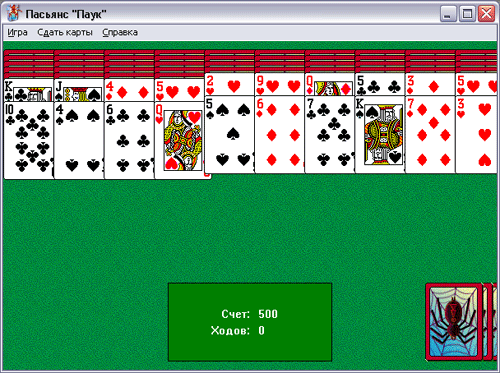
Рис 10.3. Рабочее окно пасьянса Паук (Spider Solitaire)
В этом диалоге вы можете с помощью переключателя выбрать сложность игры. Для начала попробуйте самый легкий уровень игры. С помощью переключателя установите уровень игры Легкий (Easy) и нажмите кнопку ОК, чтобы закрыть диалог и начать игру. Появится рабочее окно программы (Рис. 10.3)
Цель этой игры состоит в том, чтобы убрать все карты из десяти стопок за наименьшее число ходов. Чтобы убрать карты из стопок, необходимо, перекладывая их из стопки на стопку, сложить последовательность карт одной масти от короля до туза. Как только полная цепочка карт сложена, они пропадают с экрана, тем самым, освобождая место. Попробуйте сыграть в игру самостоятельно, а после завершите работу программы.
10.4. Сапер
Если вы любите логические игры, то, возможно, эта игра будет вам интересна. Чтобы запустить игру, выберите команду Сапер (Minesweeper) в меню игр. При этом появится рабочее окно игры (Рис. 10.4). Цель игры - разминировать минное поле как можно быстрее и при этом не подорваться на минах. Игровое поле состоит из счетчика мин, секундомера и минного поля. Мины спрятаны на поле и их не видно. Вы можете открыть любую ячейку, щелкнув на ней мышью.

Рис 10.4. Игра Сапер (Minesweeper)
Минное поле представляет собой прямоугольник, на котором “зарыты” мины. Поле считается разминированным только тогда, когда все его клетки либо раскопаны, либо помечены как мины. Количество мин на поле сообщается перед игрой, и нельзя ставить пометок больше, чем мин. Играют в игру с помощью мыши. Щелкнув левой кнопкой мыши на квадрате поля, мы как бы раскапываем его. Если вам повезло, то в этой клетке показывается, сколько мин находится в соседних смежных с ней клетках. Если же в этой клетке оказалась мина, то, как говорится: “сапер ошибается только один раз”. При этом программа показывает вашу ошибку, рисуя на ее месте перечеркнутую мину.
К сожалению, первый ход вам придется сделать наугад. Если вы не уверены, есть ли в предполагаемой для следующего хода ячейке мина, вы можете пометить ячейку. Для этого необходимо щелкнуть на этой ячейке правой кнопкой мыши. После того как все мины, смежные с ячейкой, содержащей номер, будут найдены, укажите на эту ячейку и нажмите одновременно левую и правую кнопки мыши, чтобы вскрыть все оставшиеся невскрытыми смежные ячейки
10.5. Пинбол
Игра Пинбол (Pinball) является вариантом электронного игрового автомата. Запуск игры осуществляется командой Пинбол (Pinball), расположенной в меню Игры (Games). Цель игры - набрать максимальное число очков, начисляемых за попадание запущенного шарика в амортизаторы, мишени, флажки и норки. Эти объекты образуют игровое поле (Рис. 10.5).
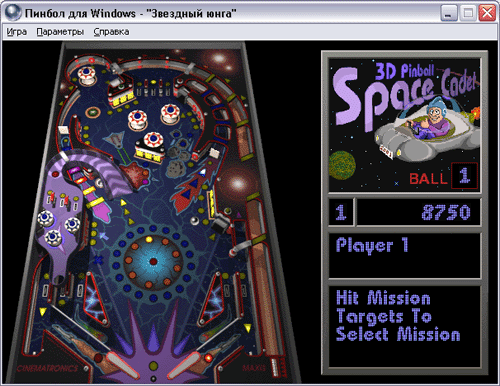
Рис 10.5. Окно программы Пинбол (Pinball)
Амортизаторами называются объекты, отбивающие попадающий в них шарик. Мишени отличаются от амортизаторов тем, что не отбивают попадающий в них шарик, а разбиваются. Шарик запускается нажатием клавиши. Манипулируя двумя рычагами, расположенными внизу экрана, игрок должен не дать упасть шарику вниз. Для управления рычагами нажимаются клавиши и, расположенные по краям клавиатуры. Кроме того, подбрасывая шарик с помощью этих рычагов, необходимо управлять полетом шарика, чтобы он попадал в призовые места на игровом поле. Шарик теряется, провалившись между рычагами. Для начала новой игры надо нажать клавишу И. В ходе игры можно заработать неограниченное число дополнительных шариков. Они вступают в игру сразу после потери текущего шарика.
